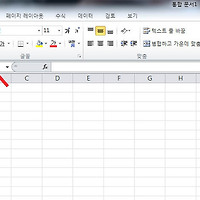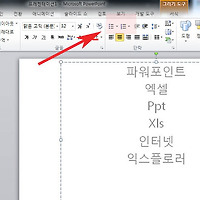엑셀 제한된 보기 해제 쉬운방법
안녕하세요. 오늘은 엑셀에서 제한된 보기 메세지가 나올경우 해제방법에 대해서 설명하겠습니다.
제한된보기가 나올경우 원인해결이 먼저이지만 메세지창만 안나오게 설정할수가 있습니다.
그럼 엑세문서에서 제한된보기 해제방법을 설명하도록 하겠습니다.
추천글
1. 가벼운 동영상 플레이어 추천 프로그램 이용방법
2. 동영상 변환프로그램 any video converter 설치 및 사용방법
3. 사진 EXIF 정보 삭제 한번에 지우기 방법
1. 가벼운 동영상 플레이어 추천 프로그램 이용방법
2. 동영상 변환프로그램 any video converter 설치 및 사용방법
3. 사진 EXIF 정보 삭제 한번에 지우기 방법
1. 엑셀2010부터 보안기능이 강화되어 가끔 제한된보기기 메세지가 나오는 경우가 있습니다.
프로그램 편집이 되는경우도 있고 안되는 경우도 있는데 간단히 메세지창을 해제할수 있습니다.
다만, 임시적인 방법이므로 새로운 파일을 만들기를 권장합니다.
2. 먼저 엑셀을 실행한다음 좌측상단에 파일을 클릭해주세요.
3. 파일메뉴가 열리면 좌측하단에 옵션을 클릭합니다.
raia.tistory.com
4. 옵션창이 열리면 좌측하단에 보안센터를 선택하고 우측에 보안센터설정을 클릭합니다.
5. 마지막으로 보아센터페이지가 열리면 좌측에 메뉴들중 제한된보기를 선택합니다.
그리고 제한된보기우측페이지에서 "인터넷에서 가져온 파일에 대해 제한된 보기사용"과 "안전하지 않은 위치에 있는 파일에 대해 제한된 보기 사용"을 모두 해제한후 아래에 확인을 눌러 마무리해주세요.
이2개의 옵션을 해제하면 제한된보기가 나오지 않지만 임시적인 방법이므로 파일자체를 새로만들기를 권장합니다.
이상으로 엑셀 제한된 보기 해제 쉬운방법을 마치겠습니다.
'컴퓨터팁 > 오피스' 카테고리의 다른 글
| 엑셀 한영 한글 자동변환 바꾸기 해제 방법 (0) | 2017.06.08 |
|---|---|
| 엑셀 셀크기 조정 너비 높이 늘리기 줄이기 방법 (0) | 2017.06.08 |
| 엑셀 스크롤바 줄이기 쉬운방법 (0) | 2017.06.07 |
| 엑셀 엔터키 줄바꾸기 경로 방향 변경 바꾸기 방법 (0) | 2017.06.07 |
| 워드 엔터 표시 화살표 없애기 지우기 방법 (0) | 2017.06.06 |
| 파워포인트 ppt 글머리기호 표시 사용방법 (0) | 2017.06.04 |
| 엑셀 용량 줄이기 파일 사진 압축방법 (0) | 2017.06.01 |
| 엑셀 리소스 부족 해결 및 시스템 메모리 문제 알아보기 (0) | 2017.05.31 |
| 엑셀 하이퍼링크 일괄삭제 제거 인터넷연결 지우기 방법 (0) | 2017.05.30 |
| 파워포인트 ppt 표만들기 넣기 방법 (0) | 2017.05.30 |